华硕笔记本win10怎么分盘 华硕笔记本win10分区教程
最近有很多使用华硕笔记本的小伙伴反应自己想要根据普通win10系统分区方法进行硬盘划分确实无法成功,所以很多小伙伴想要去了解以下华硕笔记本的win10系统分盘方法,那么我们应该如何操作呐?接下来就和小编一起前去了解一下具体操作方法吧。

具体操作方法如下:
1.鼠标点击桌面左下角,或按WIN+C,出现下图弹出窗口;
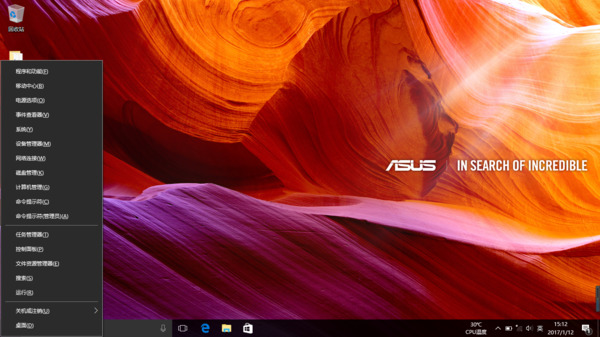
2.按K键或用鼠标点击磁盘管理(K),出现下图窗口;
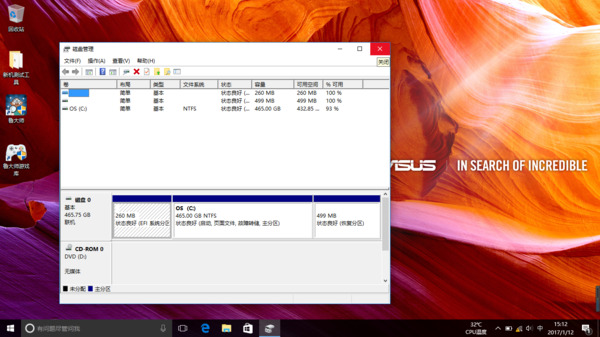
3.右击C盘选择压缩卷;
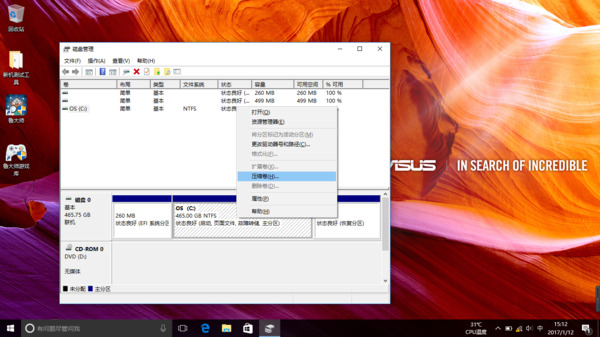
4.耐心等待片刻;
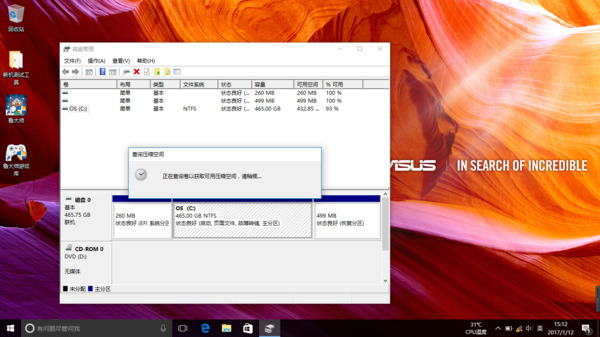
5.可用压缩空间大小;
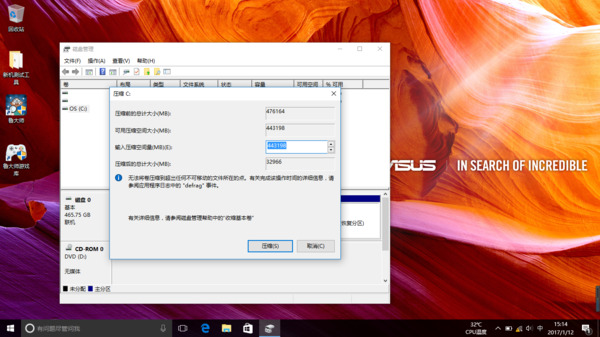
6.如果所有可用空间的大小都被压缩,C盘就太小了。现在我们准备把300GB压缩成D盘,所以我们填写300GB*1024=307200。在307200的基础上增加10MB或20MB,以防止307200被分区表占用,变成299.9GB,使容量不是整数而不是美观;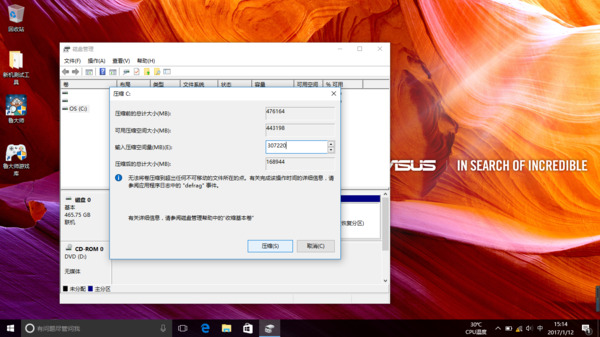
7.点击压缩后出现下图黑色部分,未分配空间;
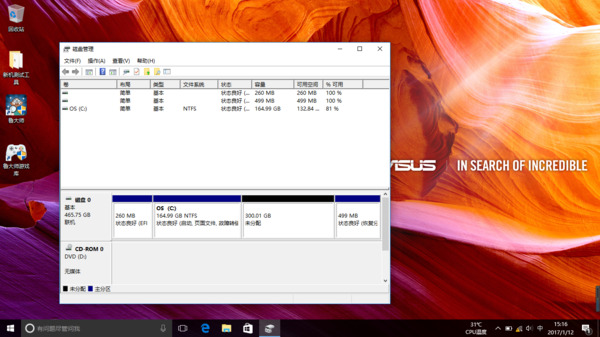
8.右击未分配的空间,选择新的简单卷;
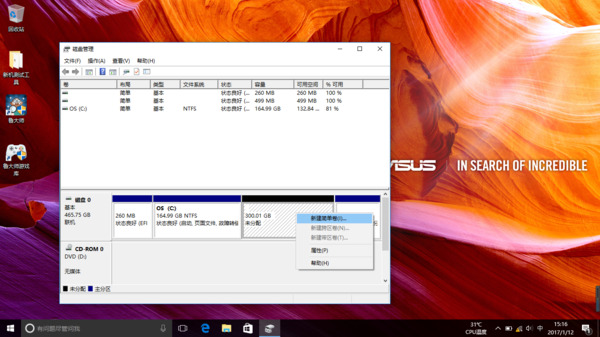
9.然后根据提示选择下一步;
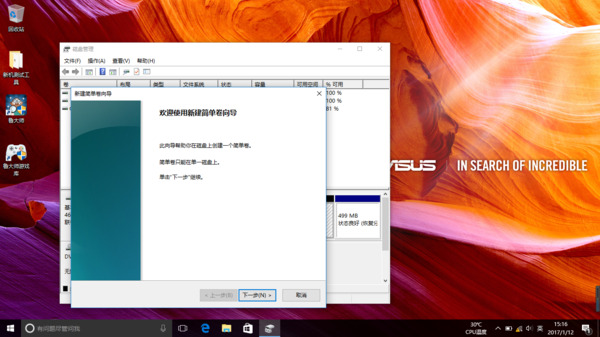
10.如果只分一个D盘,则不要改变容量。如果您想将未分配的空间分为多个区域,请在这里编写D盘所需的容量;
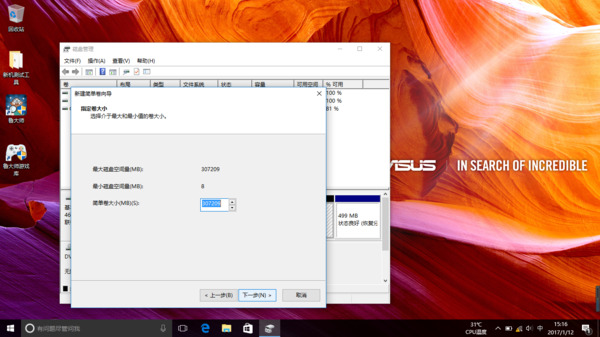
11.这里的驱动器号默认变成了E。为什么不是D盘?因为机器有光驱,D盘已经被原来的光驱占用了。在这里,我们将保持E盘不变。如果有强迫症,可以回到磁盘管理页面右击光驱,选择更改驱动器号和路径,将D更改为后面的字母,留下D的位置,然后将现在的E盘更改为D盘;
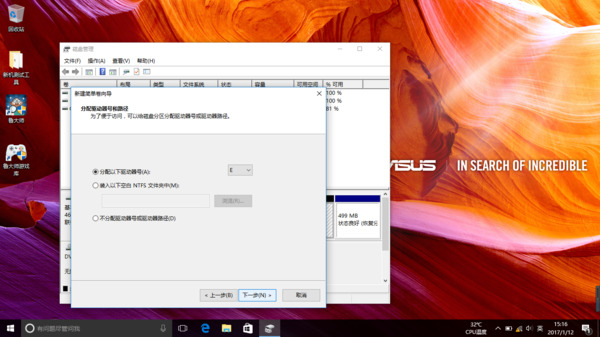
12.下图界面可以命名分区,我们先选择下一步,因为分区在此计算机中,右击分区仍然可以重命名;

13.点击完成,通过压缩卷分区操作完成。
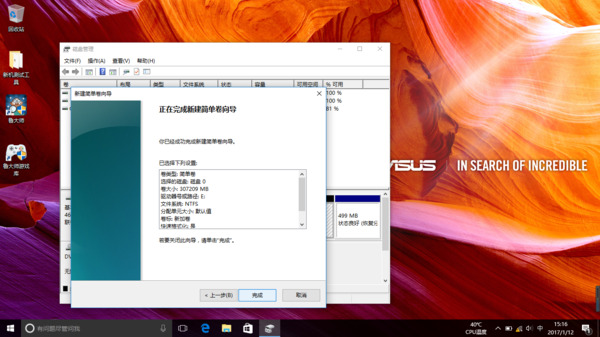
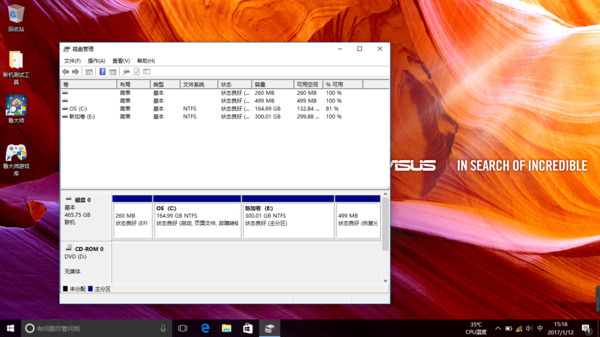
以上就是华硕笔记本win10系统分盘的方法,希望对大家有所帮助。
最新推荐
-
miui11透明壁纸怎么设置 小米11设置透明壁纸

miui11透明壁纸怎么设置?通过让自己手机的壁纸显得透明,看起来更有个性,在miui11中,自带了设置透 […]
-
wps的文档怎么设置密码保护 wps文档加密设置密码

wps的文档怎么设置密码保护?wps文档不仅支持用户自由的编辑文本数据,也支持用户对自己隐私进行保护,通过 […]
-
win7开机自动启动软件怎么关 win7系统禁用开机启动项在哪

win7开机自动启动软件怎么关?在电脑使用过程中,用户安装的软件应用都会默认在电脑开机时候自己启动,这就导 […]
-
win11截图保存路径怎么改 win11截图在哪个文件夹
win11截图保存路径怎么改?很多用户都会对想要保存的图片素材进行截图保存,那在win11系统中,截图默认 […]
-
win10桌面图标有防火墙标志怎么办 电脑软件图标有防火墙的小图标怎么去掉

我们的桌面图标总是想要保持美观,但有时候会发现上面多了几个电脑防火墙的标志,变得很丑,那么win10桌面图标有防火墙标志怎么去掉呢。
-
怎么把默认显卡改为独立显卡 win10显卡切换到独显

怎么把默认显卡改为独立显卡?独立显卡的性能优于主板自带的集成显卡,现在许多电脑都配备了双显卡,然而许多用户 […]
热门文章
miui11透明壁纸怎么设置 小米11设置透明壁纸
2wps的文档怎么设置密码保护 wps文档加密设置密码
3win7开机自动启动软件怎么关 win7系统禁用开机启动项在哪
4win11截图保存路径怎么改 win11截图在哪个文件夹
5win10桌面图标有防火墙标志怎么办 电脑软件图标有防火墙的小图标怎么去掉
6怎么把默认显卡改为独立显卡 win10显卡切换到独显
7华硕笔记本怎么设置ssd为第一启动盘 华硕电脑设置固态硬盘为启动盘
8win10锁屏设置幻灯片自动播放不生效怎么解决
9win7与win10如何建立局域网共享 win10 win7局域网互访
10笔记本win7怎么创建wifi win7电脑设置热点共享网络
随机推荐
专题工具排名 更多+





 闽公网安备 35052402000378号
闽公网安备 35052402000378号